DHCP Server Screening en el DGS-1210
DHCP Server Screening
La opción DHCP Server Screening nos permite dar un mayor nivel de seguridad a nuestra red sa-biendo en todo momento quien es nuestro servidor DHCP en la red, nos permite descartar cual-quier otro paquete proveniente de cualquier otro servidor DHCP que pueda llegar a estar sirviendo direcciones IPs , por lo cual podremos evitar un problema de seguridad ya que podríamos estar recibiendo una IP de un rango diferente, reenviándose los paquetes a otro Gateway que podría estar capturando tráfico o simplemente si por error alguien conecta otro router o APs con Servidor DHCP activado y nos detiene la red con el correspondiente problema de detectar la incidencia.
• Antes de comenzar la configuración necesita saber la dirección IP de su router o Gateway.
En nuestro caso verificamos dicha información en nuestro Router DSR-1000N.
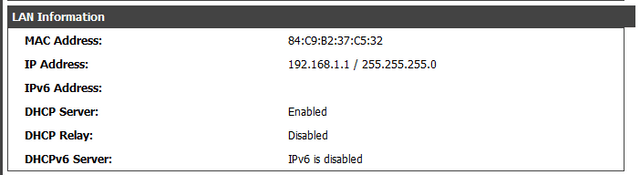
Paso 1 – Para comenzar la configuración necesita saber la dirección IP del switch, por defec-to el switch dispone la IP 10.90.90.90 si dicha IP ha sido modificada y no la recuerda necesi-tará realizar un reset a parámetros de fábrica del equipo.
Paso 2 – Utilice su navegador para acceder a la interfaz web, la dirección IP por defecto es la 10.90.90.90 ( http://10.90.90.90 ) y la contraseña por defecto es admin.
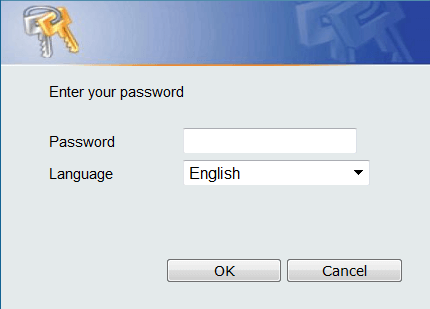
Paso 3 – Ingrese en la configuración del switch, pique en el menú de la izquierda en Secu-rity, luego en DHCP Server Screening.
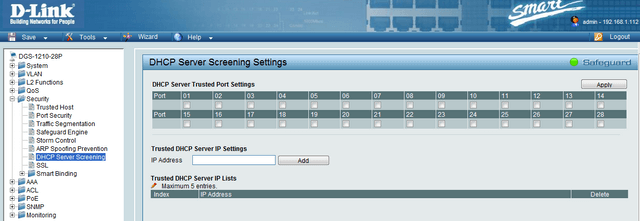
Paso 4 – Aquí podrá configurar el puerto donde está posicionado el servidor DHCP y que segmento de red tendrá. En nuestro caso nuestro servidor DHCP es nuestro router y lo tene-mos en el puerto #1, deshabilitamos el resto de los puertos para que cualquier otro router o equipo con el servidor DHCP activo no pueda entregar IPs así el trafico será bloqueado, y configuramos la IP del Servidor en Trusted DHCP Server IP Settings.
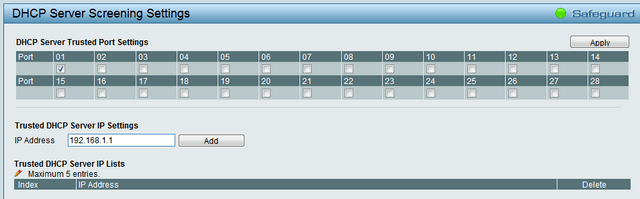
Paso 5 – Pique en Add para agregar el servidor a la lista de servidores DHCP de confianza.

Paso 6 – Pique en el botón superior Apply para aplicar los cambios.
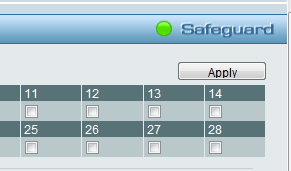
Paso 7 – Una vez realizada la configuración pique en el menú superior de configuración en Save, Save Configuration para guardar la configuración realizada.
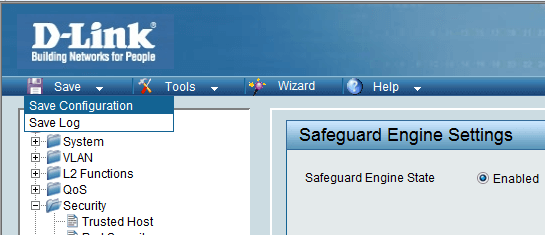
Otros usuarios también consultaron:
- ¿Cómo activar el control de tormentas en el DGS-1210? Ver respuesta
- ¿Cómo activar Prevención de ARP Spoofing en el DGS-1210? Ver respuesta
- ¿Cómo configurar Link Aggreation en mi DGS-1210 Series? Ver respuesta
- ¿Cómo configurar VLAN estáticas en DGS-1210? Ver respuesta
- ¿Cómo configurar Voice VLAN en mi DGS-1210? Ver respuesta
- ¿Cómo proteger el switch DGS-1210 contra virus maliciosos o ataques de gusanos? Ver respuesta
- ¿Cómo configurar SIM Single IP en el DGS-1500? Ver respuesta
- ¿Cómo configurar Auto Surveillance VLAN en mi DGS-1210 Series? Ver respuesta
- Como monitorear tráfico de la red - DGS-1210 Series Ver respuesta
- Asymmetric Vlan Red Corporativa e Invitados - DGS-1510 Series Ver respuesta
- Escenario configuración VLAN en DGS-1510 por GUI y CLI Ver respuesta
